
Introduzione a Numbers sul Mac
Numbers aiuta a realizzare fogli di calcolo convincenti. Inizia con un modello, quindi modificalo come preferisci. I modelli sono progettati per scopi specifici come ad esempio budget ed elenchi di controllo, per fornirti un ottimo punto di partenza per il lavoro. Ogni modello è dotato di stili progettati per il testo, tabelle, forme e altri oggetti che si abbinano bene, quindi è facile dare al foglio di calcolo un aspetto coordinato.
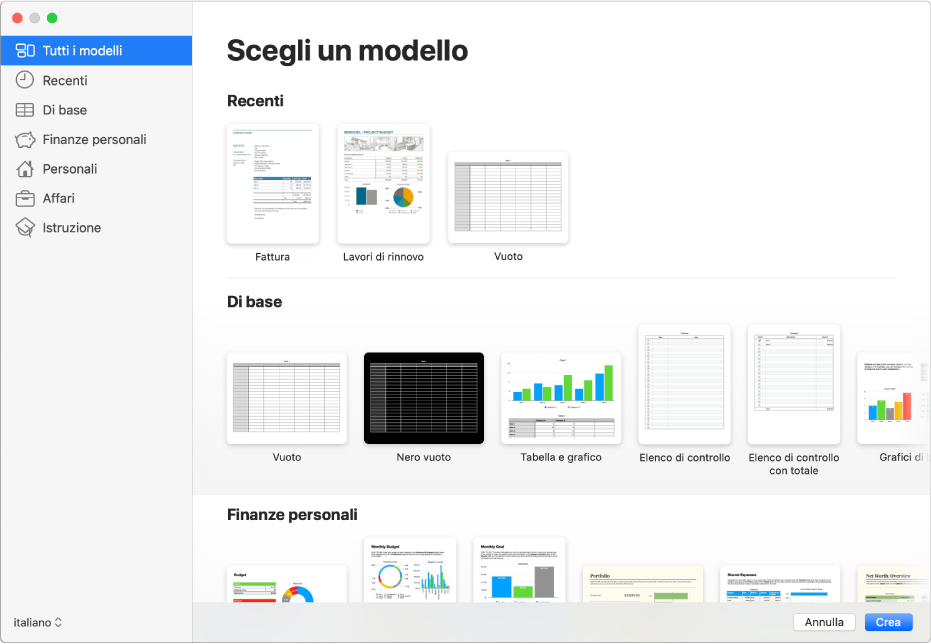
Dopo aver aperto un modello, puoi aggiungere i tuoi numeri, formule, date e testo a qualsiasi tabella; sostituire o eliminare grafici e grafiche; e aggiungere nuove tabelle, grafici e altro ancora.
Quando selezioni un oggetto in un foglio di calcolo, per esempio una tabella o un grafico, i relativi controlli di formattazione vengono visualizzati nella barra laterale a destra. Sono visibili solo i controlli per l'elemento selezionato. Se non visualizzi una barra laterale, fai clic su ![]() nella barra degli strumenti. Fai clic di nuovo sul pulsante per nascondere la barra laterale.
nella barra degli strumenti. Fai clic di nuovo sul pulsante per nascondere la barra laterale.
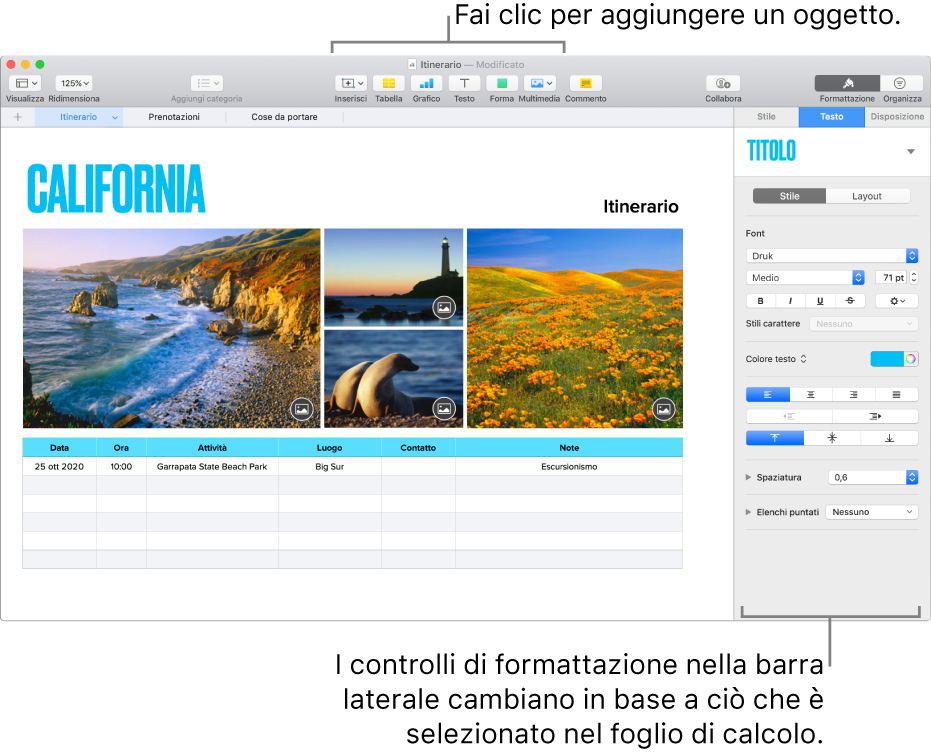
Puoi modificare velocemente l'aspetto di un oggetto selezionato (immagine, forma, tabella o grafico) facendo clic su uno dei sei stili accanto alla parte superiore della barra laterale.
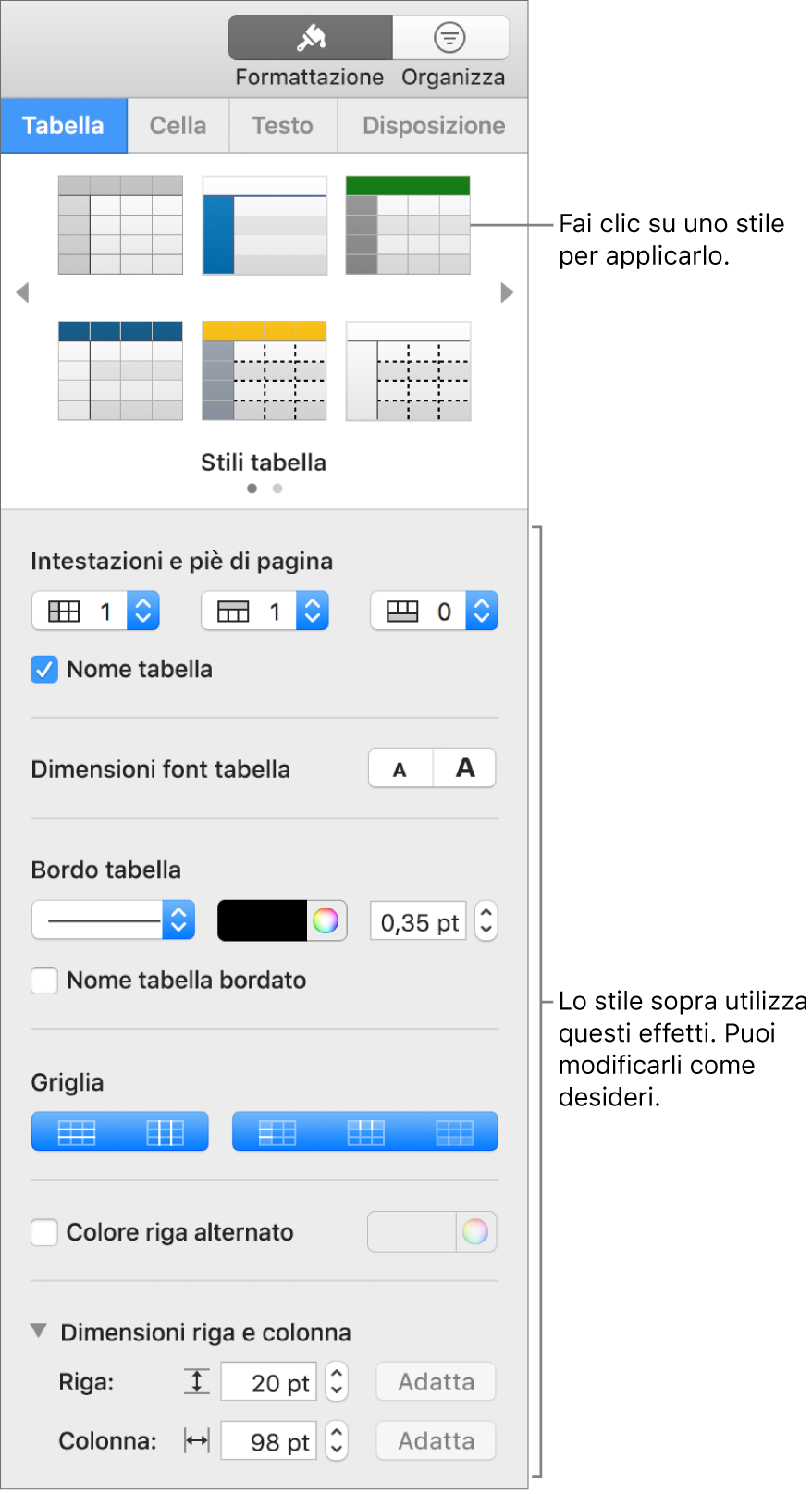
Usa gli altri controlli nella barra laterale per personalizzare l'oggetto come desideri. Puoi salvare le modifiche come un nuovo stile, che sarà disponibile nella barra laterale e potrà essere applicato ad altri oggetti. Puoi anche salvare l'intero foglio di calcolo come nuovo modello.
Questa guida ti aiuterà a iniziare a utilizzare Numbers 10.0 sul Mac. Per visualizzare la versione di Numbers sul Mac, scegli Numbers > Informazioni su Numbers (dal menu Numbers nella parte superiore dello schermo).
Per iniziare con Numbers, fai clic su uno dei link “Vedi anche” di seguito oppure fai clic sul pulsante Indice nella parte superiore della pagina per visualizzare tutti gli argomenti di questa guida per l'utente. Puoi anche scaricare il manuale da Apple Books (dove disponibile).